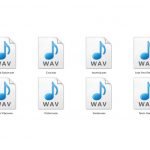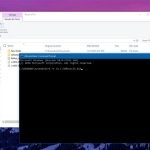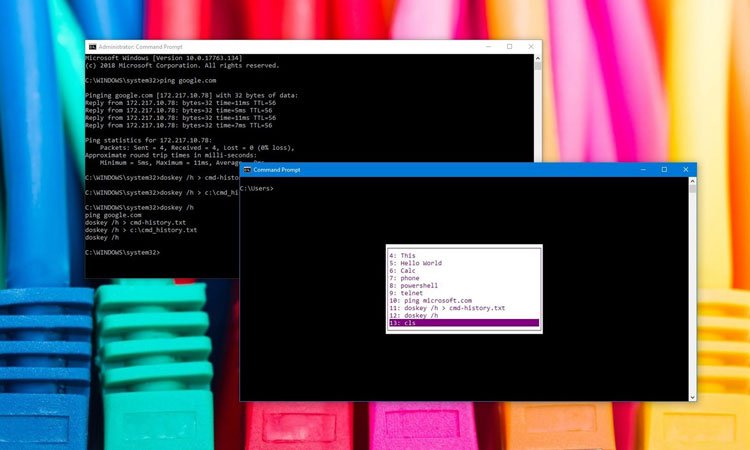
Windows 10 Komut İstemi’nde Komut Geçmişi Nasıl Kullanılır?
Komut İstemi’nde komut geçmişi özelliğini kullanırken daha verimli olabilirsiniz ve bu kılavuzda, nasıl kullanılacağını size göstereceğiz.
Windows 10 Komut İstemi’nin sık kullanıcısıysanız, “komut geçmişi” özelliği, onları yeniden yazmak yerine günlük komutlarınızı daha verimli bir şekilde görüntülemenizi ve hızlı bir şekilde yeniden kullanmanızı sağlar.
Bu Windows 10 yazımızda, komut geçmişinize erişmek ve Komut İstemi sırasında yeni yazdığınız komutunuzu bir dosyaya aktarmak için adım adım size yol göstereceğiz.
Komut İstemi Geçmişini F7 ile Görüntüleme
Komut İstemi geçmişinizi görüntülemekte F7 tuşunu kullanmak için şu adımları kullanın:
- Başlat’ı aç.
- Komut İstemi’ni arayın ve konsolu açmak için en üstteki sonuca tıklayın.
- F7 tuşuna basın.

F7 tuşunu kullanarak, grafik arayüzünü mevcut oturumda yazdığınız komutların bir listesiyle, yanlış yazmış olsanız bile açabilirsiniz.
Komut geçmişinde iken, yeniden kullanmak istediğiniz komutu seçmek için yukarı veya aşağı ok tuşlarını kullanabilirsiniz. Herhangi bir komut çalıştırmadan çıkmak isterseniz, Esc tuşuna basın.
Komut İstemi Geçmişini doskey ile Görüntüleme
Komut İstemi’nde, doskey daha önce yazılmış komutları, komut satırlarını düzenleyen ve makroları oluşturmak için bile kullanabileceğiniz bir komut satırı aracıdır.
Bu durumda, geçerli oturumdaki komut geçmişinin bir listesini görüntülemek için komutu kullanabilirsiniz. İşte nasıl:
- Başlat’ı aç.
- Komut İstemi’ni arayın ve konsolu açmak için en üstteki sonuca tıklayın.
- Komut geçmişini görüntülemek için aşağıdaki komutu yazın ve Enter tuşuna basın:
doskey /history

Bu araçla ilgili tek uyarı, mevcut geçmişinizi görüntüleyebilmenizdir, F7 tuşunu kullanmak gibi bir komutu seçemezsiniz. Ancak, önceden yazılmış komutları çalıştırmak için klavyedeki okları ve sayfa tuşlarını kullanabilirsiniz.
- Aşağı ok – Yazdığınız sonraki komutu yeniden girer. Ok tuşuna art arda basarsanız, o anda hafızada bulunan komut geçmişini aşağı kaydırır.
- Yukarı ok – Yazdığınız önceki komutu yeniden girer. Ok tuşuna art arda basarsanız, o anda hafızada bulunan komut geçmişinde yukarı doğru ilerler.
- Page Down – Geçerli oturum geçmişinden son komutu yeniden girer.
- Page Up – Geçerli oturum geçmişinden ilk komutu yeniden girer.
- Esc – Konsolun mevcut içeriğini siler.
Komut İstemi Geçmişi Dosyaya Nasıl Aktarılır?
Linux konsolunun aksine, komut geçmişi sadece mevcut oturum için kullanılabilir. Komut İstemi’ni kapatırsanız, geçmişi de temizler, ancak bir dosyaya yazdığınız komutların geçmişini kaydetmek için doskey komutunu kullanabilirsiniz.
Komut geçmişinizi almak için şu adımları kullanın:
- Başlat’ı aç.
- Komut İstemi’ni arayın, en üstteki sonuca sağ tıklayın ve Yönetici olarak çalıştır seçeneğini tıklayın.
- Komut geçmişini kaydetmek için aşağıdaki komutu yazın ve Enter tuşuna basın:
doskey /h > c:\cmd_history.txt
Komutta, geçerli geçmişi almak için kullanmak istediğiniz dosyanın yolu ve adı için c:\cmd_history.txt dosyasını değiştirin.

Adımları tamamladıktan sonra, Komut İstemi geçmişi belirttiğiniz konuma kaydedilir.